Si të bashkoni skedat në Excel
Forma natyrale e të dhënave është grupi dydimensional (2D) ose një tabelë. Pavarësisht nëse trajtoni rezultate të përsëritshme të eksperimenteve shkencore, informacione të punonjësve të kompanisë, sondazhe të çmimeve të produkteve ose më shumë, të gjitha këto vijnë natyrshëm si tabela pune, si p.sh. fletëllogaritëse ose skeda, në Excel.
Një skedar Excel, ose libër pune, mund të përmbajë skeda të shumta. Ndërsa shumica e fletëve të Excel kanë përdorime të ndryshme, disa skeda mund të përmbajnë informacione të dyfishta ose të lidhura. Bashkimi ose konsolidimi i skedave të lidhura në një skedë të vetme Excel do t’ju ndihmojë të lexoni, analizoni dhe organizoni të dhënat për përpunim të mëtejshëm.
Këtu do të tregojmë se si të bashkoni dy (ose më shumë) skeda në Excel së bashku me të. disa veçori dhe metoda të avancuara që mund të përdorni.
Shkrirja e skedave në Excel – Është e thjeshtë
Duhet përmendur se gjithmonë mund të përdorni kopjimin dhe ngjitjen për të transferuar të dhëna nga një skedë tek tjetri. Megjithatë, kjo mund të marrë kohë dhe të prirur për gabime. Ka gjithashtu shumë mënyra elegante për të arritur konsolidimin pa përsëritur informacione.
Përpara bashkimit, sigurohuni që të gjitha skedat të kenë kopje rezervë. Skedat tuaja burimore do të përmbajnë të dhënat e papërpunuara që po përdorni, ndërsa skeda e destinacionit do të ketë rezultatin përfundimtar. Në varësi të kërkesave të projektit tuaj, këto mund të jenë ose jo e njëjta skedë.
Funksioni i parazgjedhur i konsolidimit në Excel mund të bashkojë të dhënat sipas pozicionit ose kategorisë (emri i rreshtit ose kolonës). Sidoqoftë, të dhënat duhet të jenë në të njëjtin format dhe madhësi, ose do të krijojnë rreshta ose kolona të reja. Për shembull, nëse jeni duke përdorur matjet e shitjeve për zyra të ndryshme, duhet të keni të njëjtin numër kategorish sipas të cilave po renditni dhe të njëjtin numër javësh/muajsh që po katalogoni.
Mbajeni. duke pasur parasysh se funksionet e konsolidimit punojnë me të dhëna numerike. Excel mund të llogarisë shumat, mesataret, devijimet dhe vlerat minimale dhe maksimale, midis pikave të tjera statistikore. Megjithatë, ai nuk lejon transformime më të nuancuara të të dhënave të bazuara në tekst.
Hapat për bashkimin, sipas pozicionit ose kategorisë janë paraqitur më poshtë:
Në skedën e destinacionit, vendosni pozicionet për të dhënat e bashkuara dhe klikoni në qelizën e sipërme majtas të pozicioneve të zgjedhura.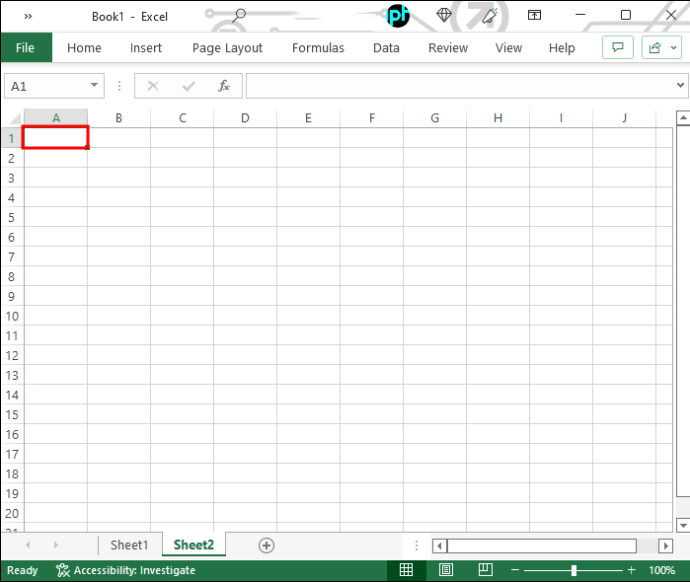 Klikoni në skedën”Të dhënat”.
Klikoni në skedën”Të dhënat”.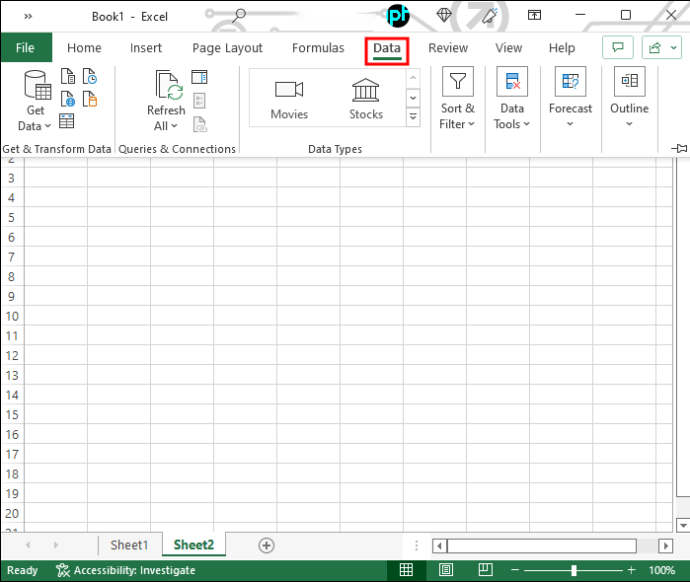 Shkoni te”Mjetet e të dhënave”dhe zgjidhni”Konsolidoje.”Kjo hap një dritare kërcyese.
Shkoni te”Mjetet e të dhënave”dhe zgjidhni”Konsolidoje.”Kjo hap një dritare kërcyese.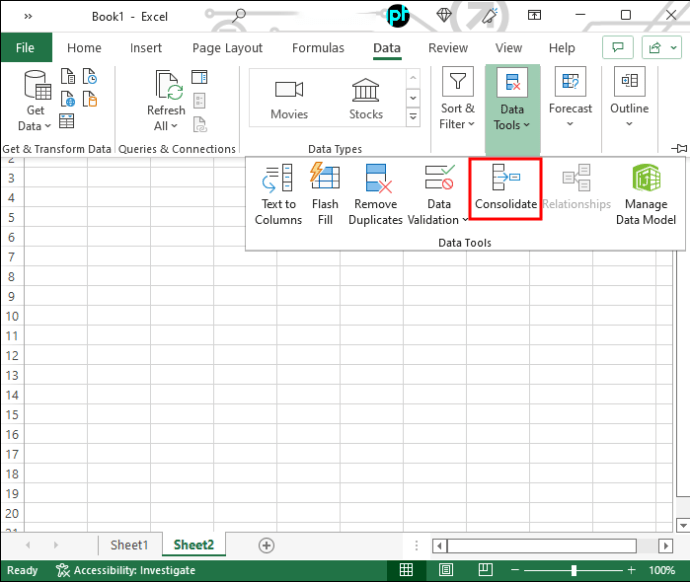 Në kutinë”Funksioni”, zgjidhni një funksion nga lista rënëse.
Në kutinë”Funksioni”, zgjidhni një funksion nga lista rënëse.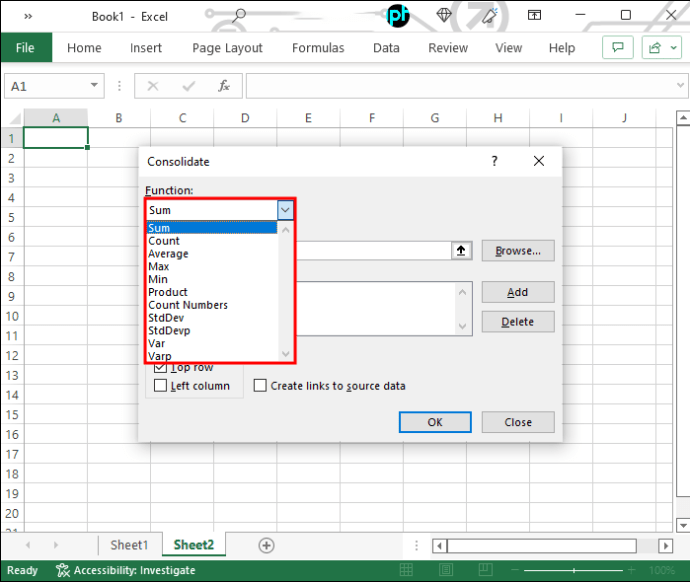 Zgjidhni të dhënat që do të bashkohen: Nëse sipas pozicionit, shkoni te”Skedat e burimit”dhe klikoni butonin”Shto”për të shtuar të dhënat në kutinë”Të gjitha referencat”. Të dhënat që do të shtohen mund të shtypen manualisht, si p.sh.”Sheet1!$B$2:$B$10″i referohet qelizave nga B2 në B10 të skedës me emrin Sheet1 në dokumentin aktual.
Zgjidhni të dhënat që do të bashkohen: Nëse sipas pozicionit, shkoni te”Skedat e burimit”dhe klikoni butonin”Shto”për të shtuar të dhënat në kutinë”Të gjitha referencat”. Të dhënat që do të shtohen mund të shtypen manualisht, si p.sh.”Sheet1!$B$2:$B$10″i referohet qelizave nga B2 në B10 të skedës me emrin Sheet1 në dokumentin aktual.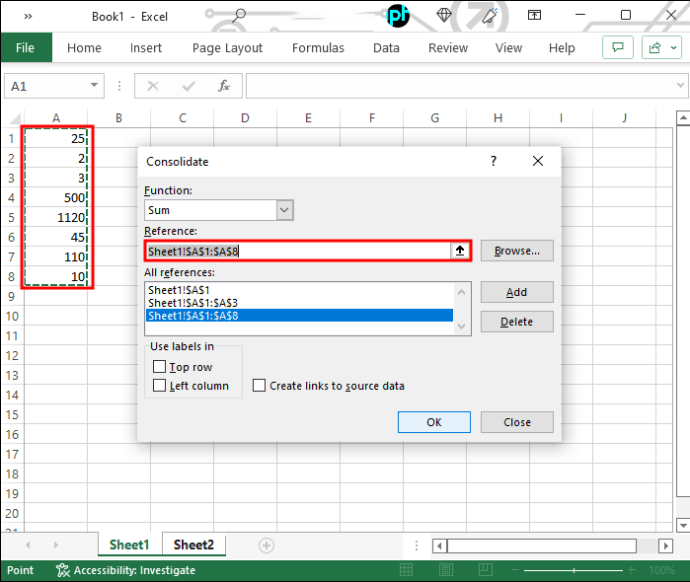 Nëse sipas kategorisë, në kutinë”Etiketat e përdoruesve në”, zgjidhni”Rreshti i sipërm”(sipas rreshtave) ose”Kollona e majtë”(sipas kolonave) ose”Krijoni lidhje me të dhënat burimore”(shkruajini në lidhje).
Nëse sipas kategorisë, në kutinë”Etiketat e përdoruesve në”, zgjidhni”Rreshti i sipërm”(sipas rreshtave) ose”Kollona e majtë”(sipas kolonave) ose”Krijoni lidhje me të dhënat burimore”(shkruajini në lidhje). Klikoni butonin”OK”dhe të dhënat në kutinë”Të gjitha referencat”ose rreshtat/kolonat e zgjedhura do të bashkohen.
Klikoni butonin”OK”dhe të dhënat në kutinë”Të gjitha referencat”ose rreshtat/kolonat e zgjedhura do të bashkohen.
Shkrirja e skedave në Excel VBA
VBA do të thotë Visual Basic for Applications, një gjuhë programimi e thjeshtë por e fuqishme që mund ta përdorni për të zgjeruar aplikacionet e Microsoft Office, i. duke përfshirë Excel. Çështja kryesore në përdorimin e VBA është se do t’ju duhet të kuptoni dhe përdorni kodin për të krijuar aplikacione ose makro.
Për të krijuar dhe modifikuar një makro VBA, bëni sa më poshtë:
Zgjidhni”Shiko”në shiritin e veglave. Klikoni në”Macros”në skajin e djathtë. Kjo hap një dritare kërcyese makro.
Klikoni në”Macros”në skajin e djathtë. Kjo hap një dritare kërcyese makro.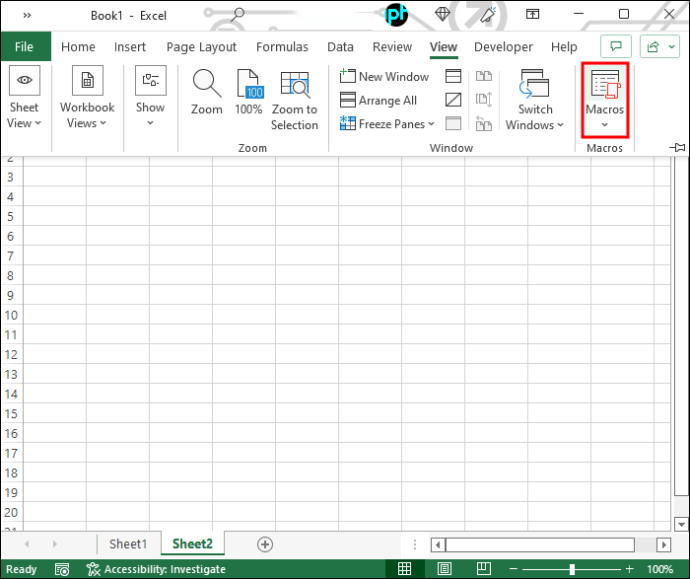 Shkruani emrin e makros (për shembull,”test”) dhe klikoni butonin”Krijo”në anën e djathtë dhe një tastierë kodimi do të shfaqet me përmbajtjet bazë që lexojnë diçka në vijat e:
Shkruani emrin e makros (për shembull,”test”) dhe klikoni butonin”Krijo”në anën e djathtë dhe një tastierë kodimi do të shfaqet me përmbajtjet bazë që lexojnë diçka në vijat e:
###
Subtest()
Fund Sub
### Mund të modifikoni kodin makro në tastierë. Ky është një shembull që kombinon tabelat nga fletët:
Mund të modifikoni kodin makro në tastierë. Ky është një shembull që kombinon tabelat nga fletët:
###
Sub Merge_Multiple_Sheets_Row_Wise()
Dim Work_Sheets() As String
ReDim Work_Sheets(Sheets.Count)
Për i=0 në Sheets.Count-1
Work_Seets(i)=Sheets(i + 1).Emri
Tjetër i
Sheets.Add.Name=”Fleta e kombinuar”
Rresht_Indeksi_Rresht si numër i plotë
Rreshti_Index=Fletët e punës(1).UsedRange.Cells(1, 1).Rreshti
Indeksi_kollonash i zbehtë si numër i plotë
Indeksi_kolona=0
Për i=0 në fletë.Numri-2
Vendos Rng=Fletët e punës( Fletët_Puna(i)).UsedRange
Rng.Kopjo
Fletët e punës(“Fleta e kombinuar”).Qelizat(Rresht_Indeksi, Indeksi_Kollona + 1).PasteSpecial Paste:=xlPasteAllUsingSourceTheme
Column_Index. + 1
Tjetra i
Application.CutCopyMode=False
Nën fundi
###
Kodi i makros mostrës qarkullon mbi numrin total të Skedave dhe krijon një fletë të re”Fletë e kombinuar”.
Për të ekzekutuar bashkë pra, në tastierën Macro, në skedën”Run”, kliko”Run Sub/UserForm”, më pas do të gjenerohet skeda e re me emrin”Fletë e kombinuar”. Ju gjithashtu mund të modifikoni kodin Marco për të modifikuar diapazonin e të dhënave dhe emrat.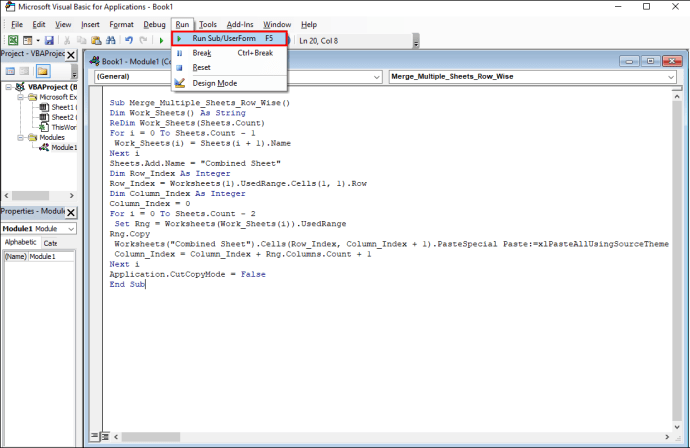
Shkrirja e fletëve në Excel Online
Mjete të shumta online falas ju lejojnë të bashkoni fletët e Excel. Në këto mjete, ju thjesht duhet të zgjidhni dhe ngarkoni librat e punës (ose një libër pune muti-Tab ose libra të ndryshëm pune). Shembuj janë Aspose Cell Merger dhe DocSoSo Excel Combiner.
Kini parasysh se bashkimi i fletëve nuk manipulon të dhënat. Këto mjete marrin dy ose më shumë libra të Excel-it dhe kthejnë një libër pune në Excel me një ose më shumë fletë me të dhëna të kopjuara në to.
Kombinimi i skedave në Excel duke përdorur Power Query
Power Query është një mënyrë tjetër. për të kombinuar Skedat në Excel. Për një libër pune në Excel me shumë skeda, përdorni hapat e mëposhtëm:
Shkoni te skeda”Të dhënat”dhe grupi”Merr dhe transformo të dhënat”dhe kliko në butonin”Merr të dhëna”. Nga lista, klikoni”Blank Query”në opsionin”Nga Burime të tjera”dhe do të shihni një Redaktues të ri të Query Power me emrin e paracaktuar”Query 1.”
Nga lista, klikoni”Blank Query”në opsionin”Nga Burime të tjera”dhe do të shihni një Redaktues të ri të Query Power me emrin e paracaktuar”Query 1.”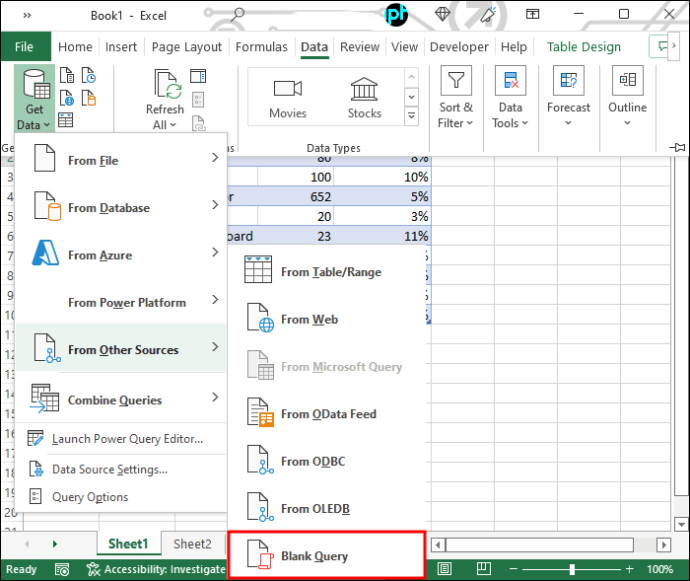 Në shiriti i funksionit (fx), shkruani formulën”=Excel.CurrentWorkbook()”(vini re se formula është e ndjeshme ndaj shkronjave të vogla) dhe shtypni tastin”Enter”dhe do të shfaqet një listë me emrat e skedave të librit origjinal të punës.
Në shiriti i funksionit (fx), shkruani formulën”=Excel.CurrentWorkbook()”(vini re se formula është e ndjeshme ndaj shkronjave të vogla) dhe shtypni tastin”Enter”dhe do të shfaqet një listë me emrat e skedave të librit origjinal të punës.
Zgjidhni emrat e skedave (kolonat) për bashkim (ose shënoni opsionin”Zgjidh të gjitha kolonat ns”nëse të gjitha kolonat duhet të bashkohen).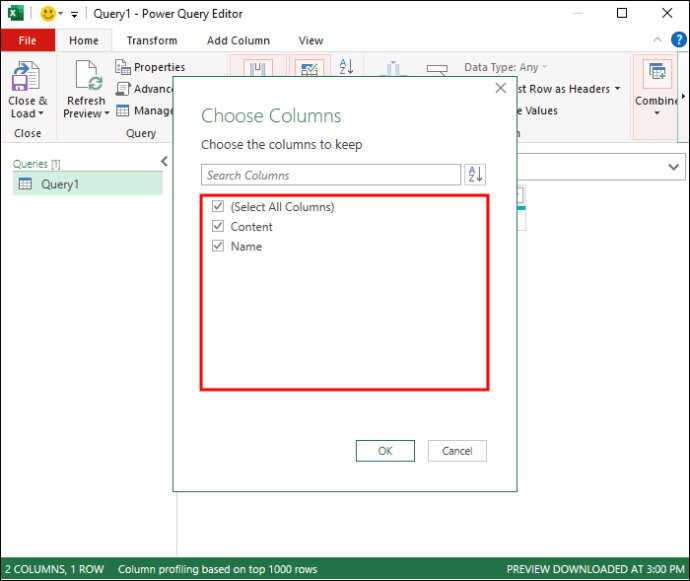 Klikoni butonin me shigjeta të dyfishta pranë tastit”Përmbajtja”.
Klikoni butonin me shigjeta të dyfishta pranë tastit”Përmbajtja”. Hiq shënimin”Përdor emrin origjinal të kolonës si prefiks”nëse dëshironi që emrat e saktë në librin e punës origjinale të përdoren në skedarin e bashkuar në vend të parashtesave.
Hiq shënimin”Përdor emrin origjinal të kolonës si prefiks”nëse dëshironi që emrat e saktë në librin e punës origjinale të përdoren në skedarin e bashkuar në vend të parashtesave.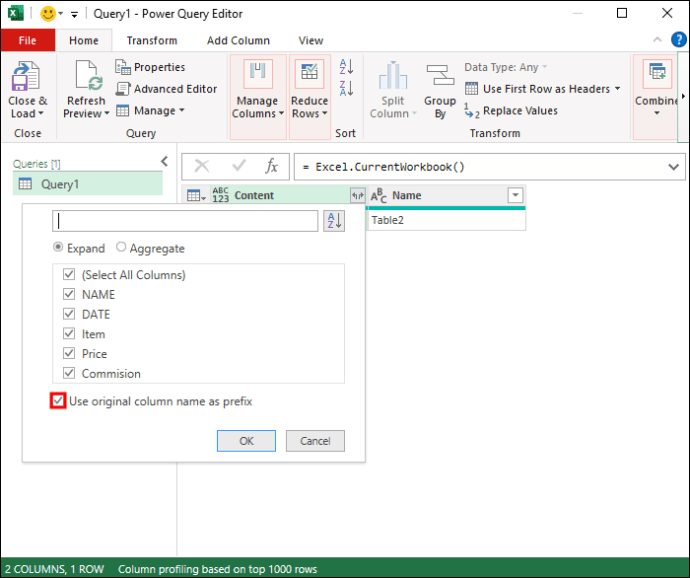 Klikoni”OK”dhe do të shihni një skedë të re me të gjitha të dhënat e bashkuara, në të cilat emrat e skedave të librit origjinal të punës do të renditen në kolonën më të djathtë.
Klikoni”OK”dhe do të shihni një skedë të re me të gjitha të dhënat e bashkuara, në të cilat emrat e skedave të librit origjinal të punës do të renditen në kolonën më të djathtë.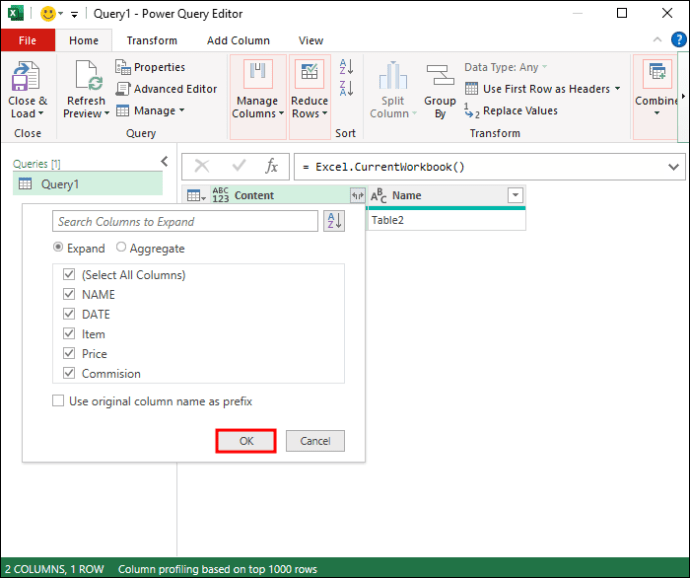
Metodat alternative
Excel është gjithashtu i dobishëm l për trajtimin e të dhënave të grupit 2D. Megjithatë, nëse jeni një shkencëtar i të dhënave, mund t’i qaseni të dhënave drejtpërdrejt duke përdorur gjuhë programimi si Python ose R. Çelësi është se struktura e të dhënave të grupeve 2D është e zakonshme: përdorimi i ndarësve (hapësirë, skedë, presje, etj.) për të ndarë të gjitha pikat e të dhënave. Formati.csv, për shembull, përdor ndarës me presje dhe mund të hapet drejtpërdrejt për lexim/redaktim nga Microsoft Excel. Përndryshe, ju gjithashtu mund të hapni skedarët Excel (.xlsx) nga këto gjuhë programimi, të tilla si paketa”readxl”në R, e cila mund të hapë dhe trajtojë të dhënat nga fletë të ndryshme pune të Excel. Në këto raste, funksione të thjeshta por të përshtatshme, si p.sh. si cbind (kolonat lidhëse me të njëjtin dimension) mund të përdoren për bashkim. Të gjitha të dhënat nga skeda të ndryshme Excel mund të bashkohen në korniza të dhënash për analiza statistikore dhe vizualizime, pa përdorur softuerin Microsoft Excel.
Merr më shumë. Nga më pak
Nga proceset e përmbledhura më sipër, do të merrni një fletë pune të vetme të integruar me të dhëna nga burime të shumta. Kjo fletë pune mund të shërbejë si një arkiv ose bazë të dhënash rezervë. Për më tepër, skeda e bashkuar ju lejon të merrni perspektiva që mund të mungojnë në të dhënat nga një burim i vetëm. Ju inkurajojmë të testoni funksionet e konsolidimit dhe makrot në të dhënat e shembullit dhe t’i rezervoni ato paraprakisht.
A keni një mënyrë më të mirë për të konsoliduar skedat në Excel? Na tregoni në komente më poshtë.
Mohimi i përgjegjësisë: Disa faqe në këtë sajt mund të përfshijnë një lidhje shoqëruese. Kjo nuk ndikon në asnjë mënyrë editorialin tonë.